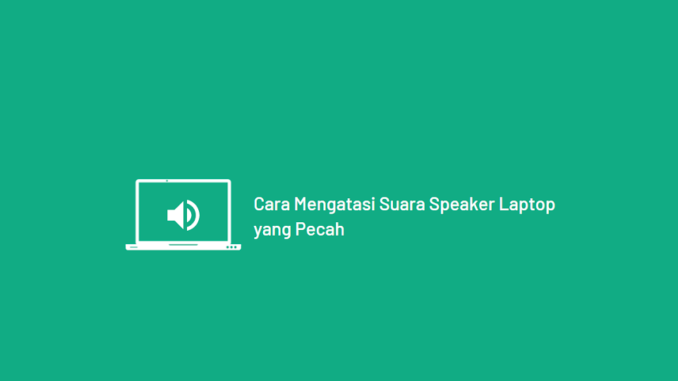
Salah satu perangkat keras (hardware) PC atau laptop yang mempunyai fungsi cukup penting adalah speaker. Peran speaker ini sangat dibutuhkan dalam beberapa pekerjaan seperti halnya di bagian multimedia.
Selain itu, speaker pada laptop juga sering digunaka untuk sarana hiburan semisal mendengarkan musik atau menonton film favorit.
Namun, salah satu masalah yang paling sering terjadi pada speaker laptop yaitu speaker-nya pecah atau ada suara kresek-kresek karena disebabkan oleh beberapa faktor.
Tapi Tenang, untuk kamu yang sedang mengalami masalah tersebut, saya akan memaparkan cara ampuh untuk mengatasinya. Silahkan simak dan praktika setiap langkahnya.
Apa Saja Penyebab Suara Speaker Laptop Pecah?
Suara speaker laptop pecah dapat disebabkan oleh beberapa faktor, antara lain:
1.Volume Terlalu Kencang
Salah satu penyebab terjadinya kerusakan pada speaker laptop yang paling umum yaitu karena setting volume yang terlalu kencang.
Biasanya, hal ini terjadi pada orang awam yang belum mengetahui dampak negatif bila volume di setel terlalu keras. Untuk itu, bijaklah dalam mengatur volume speaker laptop kamu.
2. Terlalu Sering Colok Lepas Earphone
Penyebab kedua kerusakan pada speaker laptop yaitu karena kita sering colok lepas konektor audio pada earphone, sehingga dapat menyebabkan speaker menjadi mati karena disebabkan oleh konsleting pada konektornya.
3. Speaker yang Kotor
Penyebab kerusakan pada speaker laptop atau suara menjadi pecah juga bisa disebabkan oleh speaker yang laptop yang kotor.
Oleh karena itu, jangan terlalu menyepelekan debu yang sering menempel di laptop salah satunya pada speaker laptop.
4. Mengalami Benturan
Tidak bisa dipungkiri memang, ketika laptop mengalam benturan, biasanya ada beberapa komponen yang terkena dampaknya, salah satunya speaker. Solusi terbaik untuk mengantisipasinya adalah dengan berhati-hati.
Bagaimana Cara Mengatasi Speaker Laptop yang Pecah?
Dalam permasalahan ini, biasanya dapat ditemukan kerusakan pada kedua speaker (kanan dan kiri) atau salah satunya.
Nah, jika terjadi kerusakan pada salah satu speaker (misal kanan), maka cara mengatasinya tinggal mematikan speaker bagian kanan saja (begitupun sebaliknya).
Agar dapat mengatasi masalah suara speaker laptop yang pecah salah satunya saja, simak langkah-langkah berikut ini.
- Buka Volume Mixer
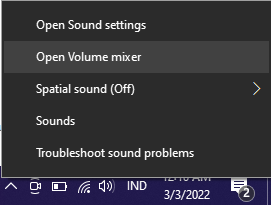
Langkah pertama yang harus kamu lakukan adalah membuka volume mixer dengan cara klik kanan pada logo speaker yang terletak di taksbar Windows, kemudian pilih opsi Open Volume Mixer seperti gambar di atas.
2. Pilih Speaker/Headphones
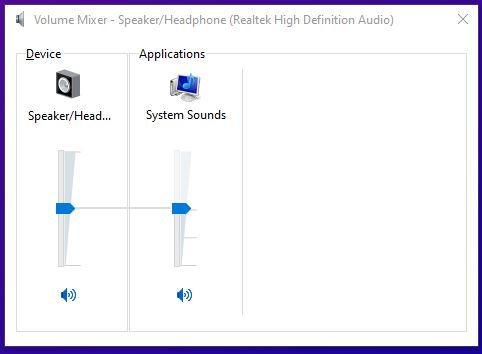
Kemuadian, jika tampilan Volume Mixer telah terbuka, kamu bisa melanjutkan ke langkah berikutnya dengan cara klik opsi Speaker/Headphones seperti pada gambar di atas.
3. Matikan atau Hilangkan Volume
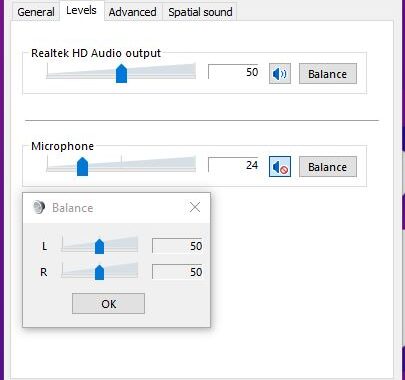
Langkah ketiga yang bisa kamu praktikkan yaitu masuk ke tab Level, kemudian klik opsi Balance.
Setelah itu, kamu bisa menghilangkan atau mematikan suara pada bagian speaker yang pecah dengan cara memberikan nilai 0 pada salah satu speaker, kemudian klik OK.
L (left) untuk speaker bagian kiri dan R (right) untuk speaker bagian kanan.
4. Proses Selesai
Setelah kamu mematikan suara dari salah satu speaker yang pecah, maka laptop dapat kembali normal meskipun suaranya tidak seperti dulu lagi.
Meskipun begitu, minimal kamu bisa mendengarkan musik atau menonton film tanpa gangguan suara speaker yang pecah lagi.
Bagaimana Cara Mengatasi Suara Speaker yang Kresek-kresek?
Selain maslaah speaker yang pecah pada laptop, masalah lain yang biasanya terjadi adalah terdapat suara kresek-kresek pada speaker-nya.
Cara mengatasi masalah tersebut sebenernya sama dengan cara pertama. Namun, bila yang rusak adalah kedua bagian speaker (kiri dan kanan), maka kamu harus menggantinya dengan yang baru.
Selain itu, alternatif lain yang bisa digunakan adalah dengan membeli speaker ekternal yang di jual di toko aksesori laptop atau komputer maupun di toko online.
Speaker eksternal yang tersedia juga beragam, ada yang harganya murah sampai mahal, ada yang menggunakan kabel dan tanpa kabel, dan masih ada yang lainnya juga.
Untuk pilihan produknya bisa disesuaikan dengan budget yang dimiliki dan juga kebutuhan kamu. Jika speaker laptop digunakan untuk keperluan hiburan saja, maka kamu bisa membeli speaker eksternal dengan harga terjangkau saja
Hal-hal yang Sering Ditanyakan
Berikut ini telah saya rangkum beberapa pertanyaan yang berkaitan dengan pembahasan kali ini dan mungkin termasuk pertanyaan kamu juga.
Apa saja penyebab suara speaker laptop pecah?
Penyebab dari kerusakan ini bisa dikarenakan setting volume terlalu kencang, konsleting pada konektor audio (karena seringnya colok lepas earphone), speaker yang kotor atau berdebu, dan terjadi benturan.
Bagaimana cara mencegah suara speaker agar tidak pecah?
Cara yang dapat digunakan untuk pencegahan pada speaker laptop adalah menggunakan volume sewajarnya (sedang), jangan terlalu sering colok lepas earphone, bersihkan kotoran atau debu pada speaker, dan selalu berhati-hati.
Apa saja tips dalam memilih speaker eksternal?
Pilih saja speaker yang memang sesuai dengan kebutuhan kamu dan sesuai dengan budget yang dimiliki.
Kesimpulan
Speaker laptop merupakan salah satu perangkat keras yang cukup penting bagi sebagian pengguna, apalagi jika bekerja dalam bidang multimedia.
Untuk itu, perlu adanya pencegahan kerusakan pada speaker laptop. Namun jika sudah terjadi kerusakan, kamu bisa menggunakan beberapa cara di atas untuk mengatasinya.
Demikianlah pembahasan ringkas dari teknodermayu mengenai cara mengatasi speaker laptop yang pecah. Semoga pembahasan kali ini dapat bermanfaat dan membantu permasalahan yang sedang kamu alami.

Leave a Reply